升级到Win10 19H1 Build 18277(Version 1903)预览版的用户会发现文件的创建或修改日期格式变成了文本描述的形式(不过微软似乎正在进行A/B测试,因为天地小编的两台电脑都是Win10 18277预览版,但只有一台有新的日期格式)。
如果文件是在同一天创建或修改的,则会显示日期:刚才、*分钟前、*小时前;
如果是最近几天(或本周内)创建或修改的文件,则会显示:昨天,*点*分钟,星期*,*点*分钟;
如果文件是当年创建或修改的,则显示:*月*日;
如果该文件是往年创建或修改的,则会显示:*月*日,*年;
奇怪的是,*月*日的显示格式居然是“汉字+阿拉伯数字”,例如:6月16日。如图:
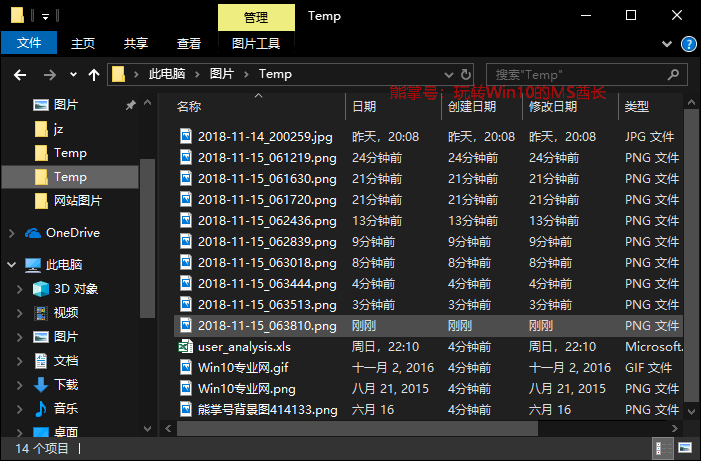
原始文件日期以类似于“2018年11月13日,14:20:52”的格式显示,这是一个精确到某年某月某日的时间、分、秒的纯数字。如图所示:
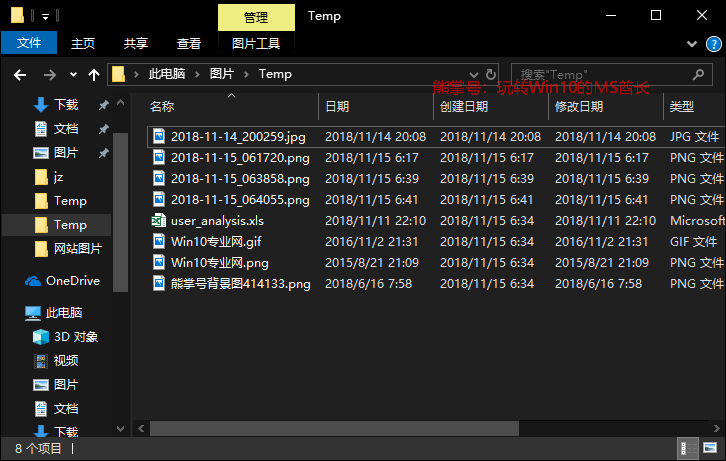
所以天地小编暗自认为,原来的日期显示方式更加清晰准确。那么如何将文件日期的显示形式恢复到原来的纯数字形式呢?方法如下:
切换到“文件资源管理器”窗口(“本电脑”或任何文件夹窗口)顶部菜单栏中的“查看”选项卡。如图所示:
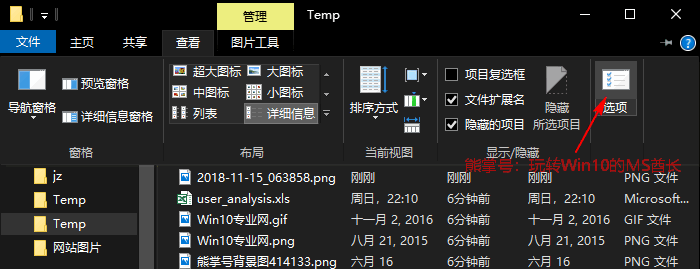
选择功能区功能区最右侧的“选项”按钮,打开“文件夹选项”窗口并切换到“查看”选项卡。如图所示:
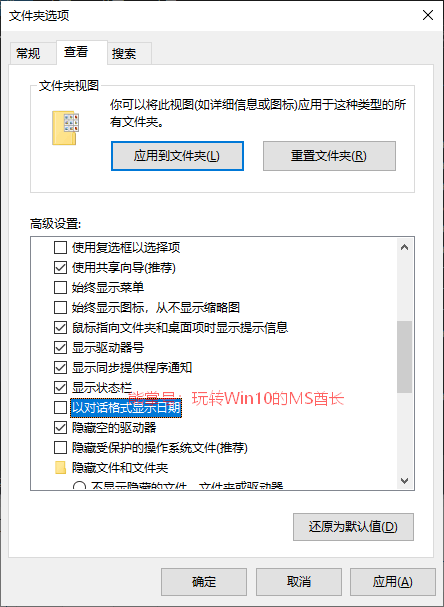
在下面的“高级设置”窗格中向下滚动,在“文件和文件夹”设置区域中找到“以对话格式显示日期”设置项,取消选中、应用或确定。
然后你会发现文件的日期又变回原来的纯数字形式了。








